![Fix Brother printer offline [3 methods]](https://i.ytimg.com/vi/ondCIzYRprY/hqdefault.jpg)
Sisu
Muud jaotisedKui teie dokumendid tulevad Brotheri printerist välja triipude ja plekkidega, ärge muretsege! Selle asendamise üle ei pea veel mõtlema. Lihtne puhastamine aitab printeri uues seisukorras saada. Sageli on vaja ainult puhastada tsükkel. Kui printeris on palju kuivanud tinti, peate võib-olla prindipea düüsid ummistama. Lõpuks puhastage rullid triibuvabade printimistööde jaoks.
Sammud
1. meetod 4st: tindiprinterite puhastustsükli käivitamine
Valige printeri ekraanil suvand Ink. Kui teie printeril on tindiklahv, vajutage seda. Kui ei, minge menüüsse ja valige nool ja OK, et valida tint. Puuteekraaniga printeri jaoks valige ekraanil tint või otsige musta, kollase, sinise ja purpurjoonega ruudukujulist sümbolit. See on tindinäidik.
- Võite puhastada kas musta tinti, värvilist tinti või mõlemat.

Puhastustsükli käivitamiseks valige Puhastamine. See on lihtsaim viis printeri puhastamiseks, kui midagi tundub välja lülitatud. Printeril kulub mõne minuti jooksul vana tindi puhastamine prindipeast, mille tulemuseks on puhtam print.- Kui märkate, et teie prinditööd ilmuvad määrdunud või lohaka väljanägemisega, võib probleemi lahendada puhastustsükkel.

Puhastustsükli ajal jätke printer rahule. Puhastustsükkel võtab paar minutit ja te ei saa menüüst midagi printida ega muid valikuid valida. Ärge lahutage printerit tsükli töötamise ajal.- Kui puhastamine on tehtud, läheb printer printimiseks valmis automaatselt tagasi avaekraanile.

Testige üheleheküljelise dokumendi printimist. Kui soovite näha, kas puhastamine õnnestus, proovige printida üks leht. Kontrollige, kas sellel pole määrdumisi. Kui puhastasite värvilist tinti, siis printige kindlasti midagi värvilist või musta tindi puhastamisel mustvalget.- Kui printimine ikkagi välja jääb, peate võib-olla tegema uue puhastustsükli või vabastama prindipea düüsid.
Käivitage kuni 4 puhastustsüklit järjest. Mõnikord peate parimate tulemuste saamiseks läbima rohkem kui ühe puhastustsükli. Püüa siiski mitte rohkem kui 4 tsüklit järjest läbi viia, sest see protsess võib tegelikult hakata tindikassettidest välja tõmbama, muutes puhastamise vähem efektiivseks ja raiskades kallist tinti.
- Kui printimine ei tundu pärast mitut puhastustsüklit ikka õige, proovige printida 10 lehte, et näha, kas see puhastab düüsid.
Meetod 2/4: Inkjet Print Headi düüside ummistamine
Alustage puhastustsüklit ja avage printeri ülaosa. Puhastustsükli alustamiseks kasutage ekraanil olevat menüüd. Avage kogu printeri ülaosa, mitte ainult skanner. Kogu ülaosa peaks ilma vastupanuta lahti tõusma.
- Printeri avamisel näete prindipead edasi-tagasi liikumas.
Kui prindipea liigub vasakule, ühendage printer vooluvõrgust lahti. Prindipead on raske puhastada, kui see on printeri paremal küljel vaikeasendis, kuid enne selle puhastamise alustamist peab printer olema välja lülitatud.Oodake, kuni prindipea liigub, ja eemaldage printer vooluvõrgust.
- Prindipea on ruudukujuline printeri tükk, mida näete printeri ülaosa avamisel liikumas.
Asetage prindipea alla tükk kuivatuspaberit. Paberrätik töötab hästi, kuna see võib puhastusvedelikku ja täiendavat tinti imada. Pange paberrätik pikaks ribaks, mis sobib üle prindipea raja, ja libistage seejärel pea selle kohale.
- Prindipea ei pea olema kogu printeri keskel, vaid paberrätiku peal.
Eemaldage printerist tindikassetid. See paljastab düüsid, mis võtavad tindikasseti ja viivad selle prindipea sisse. Alumine düüside komplekt on need, mida tuleb puhastada.
- Tindikassettide säästmiseks pakkige need toidukilesse.
Süstla abil süstige 4 milliliitrit (0,14 fl oz) vett düüsi. Plasttorusid saate osta ehituspoodidest ja lõigata see kääride abil umbes 3–4 tolli (7,6–10,2 cm) peale. Osta mõnda laiust, mis on veidi suurem kui düüsi suurus. Süstla otsa ühendamiseks otsikuga kasutage lühikese pikkusega plasttorusid. Seejärel vajutage ettevaatlikult, et süstida aeglaselt väike kogus destilleeritud vett düüsi. Destilleerimata vee kasutamine võib prindipea mineraalidega veelgi ummistada. See ajab järelejäänud tindi välja. Lase veel 5 minutit liguneda.
- Internetist saate osta ka spetsiaalselt printeritele mõeldud puhastusvedelikke.
- Kui te ei saa vedelikku süstida, peate võib-olla printeri välja vahetama.
Pange prindipea tagasi paremale ja pange kassetid tagasi. Eemaldage paberrätik ja pange prindipea printeri paremal küljel tagasi seisvasse asendisse. Pange tindikassetid printerisse tagasi. Seejärel ühendage printer vooluvõrku ja käivitage puhastustsükkel.
- Paberrätik saab tinti täis. Olge printerist eemaldamisel ettevaatlik ja kandke kummikindaid, kui soovite oma käsi kaitsta.
- Kui printer on peade kruntimise ja puhastustsükli käivitamise lõpetanud, saate testdokumendi printida. Printige nii värviliste kui ka mustvalgete elementidega dokument, et olla kindel, et kõik pihustid on puhastatud. Kui te ei soovi liiga palju tinti raisata, printige väike pilt, mis võtab umbes 1/4 lehest.
Meetod 3/4: Tindiprinterite rullide puhastamine
Lülitage printer välja ja eemaldage see vooluvõrgust. Enne rullide puhastamise alustamist peab printer olema välja lülitatud. Selle lahtiühendamine tagab, et puhastamise ajal ei voola printerisse voolu.
- Printeri puhastamiseks kasutate vett, nii et see on eriti oluline.
Pühkige paberialuses olev eraldaja padi niiske lapiga. Võtke paberialus printerist välja. Eralduspadi asub salve esiservas, keskel. See asub otse käepideme kohal, mida kasutate salve eemaldamiseks.
- Tindiprinterite puhul võivad rullid asuda juurdepääsupaneeli all. Avage salve all olev paneel. Võib-olla peate eemaldama ka toonerikasseti. A
- Kasutage kindlasti niisket, mitte märga pehmet lappi.
- Ärge kasutage puhastusvedelikku, kuna see võib printeri osi kahjustada.
Kasutage pealevõturulli pühkimiseks lapiga. Vastuvõturullid on väikesed, hallid rullid umbes ⁄2 tolli (1,3 cm) laiune, asetsedes printeri esiküljel, paberisalve kohal. Neid on 2.
- Pöörake rulli kindlasti selle igast küljest puhastamiseks.
Pange paberialus tagasi ja printimiseks proovige midagi. Puhas pealevõturull aitab paberit õigesti söödata ja ilma triibudeta printida. Prindige paar lehte, et puhastus õnnestuks. Mustvalge tekstidokumendi printimine on piisav, et näha, kas rullid on puhtad.
- Kui rullid on kahjustatud, peate võib-olla printeri nende vahetamiseks remonditöökotta viima.
4. meetod 4-st: laserprinteri puhastamine
Lülitage printer välja ja avage see. Enne alustamist veenduge, et printer oleks välja lülitatud. Avage printer, otsides printimisaluse alt hooba. Printer tõuseb avamiseks kas üles või edasi.
- Printeri välja lülitamiseks veenduge, et see on välja lülitatud.
Kui printer avaneb ülalt, kasutage prindipead õrnalt pühkimiseks lapiga. Prindipead on horisontaalsed metalldetailid printeri ülaosa all. Kuiva tindi või kiudude eemaldamiseks pühkige kuiva lapiga edasi-tagasi.
- Pühkige õrnalt, et te ei kahjustaks ühtegi osa.
Kui printer avaneb ees, tõmmake toonerialus välja. Kui printer avaneb pigem ühelt poolt kui pealt, tõmmake toonerialus välja. Toonerialusel on käepide, mille abil saate selle hõlpsalt välja libistada.
- Kui printer avaneb ülalt, ei pea te midagi välja tõmbama.
Kui salv välja tõmbub, võtke toonerikassetid välja. Kui teie printer on üks väljatõmmatava toonerialusega mudelitest, võtke kassetid välja. Toonerikassetid tõuseb salvest välja.
- Sellise printerimudeli prindipea on kassettide all.
Libistage toonerikassettide all olevat sakki edasi-tagasi. Kui kasutate välja tõmmatava toonerialusega mudelit, on trummidel toonerikassettide all sakk. Kleebise 12 korda edasi-tagasi libistamine puhastab prindipead.
- Vahekaart on kas sinine või roheline.
Pöörake trumme toonerikassettide all ja pühkige kogu tint. Otsige trumli ühelt küljelt hammasratast. Kasutage hammasratta pööramiseks ühte sõrme ja otsige trumlitelt tinti. Pühkige kogu tint kuiva lapiga üles.
- Trummide pühkimiseks kasutage kuiva, pehmet ja puhast lappi.
Pange toonerikassetid tagasi ja sulgege printer. Kui võtsite toonerikassetid välja, pange need tagasi printerisse. Kui ei, siis lihtsalt sulgege printer.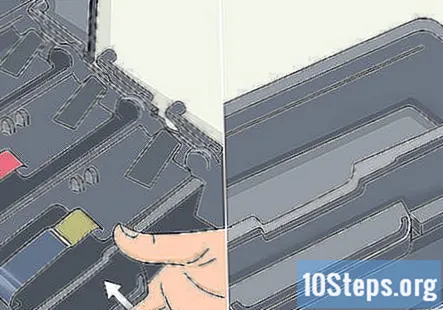
- Kui kõik on jälle paigas, saate printeri uuesti sisse lülitada.
Vajadusel käivitage kalibreerimistsükkel. Uuematel mudelitel kalibreeritakse printer automaatselt uuesti. Vanemate mudelite puhul peate võib-olla minema menüüsse ja leidma kalibreerimistsükli. Printeri uuesti kalibreerimine võtab paar minutit.
- Kalibreerimistsükkel asub igas printeris erinevas kohas. Otsige selle täpset asukohta printeri kasutusjuhendist.
- Printige testleht veendumaks, et printer on jälle normaalne. Printige leht värvilise ja musta tindiga, veendumaks, et kõik kassetid töötavad nii, nagu peaksid. Väike pilt, mis võtab 1/4 lehest, peaks olema piisav.
Kogukonna küsimused ja vastused
Näpunäited
- Prindige vähemalt kord nädalas, et düüsid oleksid kuivanud tindivabad.
- Kasutage kvaliteetseid tindikassette.
Asjad, mida vajate
- Pehme riie või paberrätik
- Destilleeritud vesi
Tindiprinteri prindipea düüside ummistumine
- Kilekile
- Süstal
- Plasttorud
- Puhastusvedelik (valikuline)


